Oglas
Zaščita Apple ID-ja pred nepooblaščeno uporabo je ključnega pomena. Vsaj upamo, da imate nepozabno, a močno geslo.
Če želite še bolj izboljšati varnost računa, morate dodati tudi dvofaktorsko preverjanje pristnosti. Tukaj je opisano, kako ga uporabiti in se izogniti morebitnim pastem.
Kaj je dvofaktorska overitev?
Dvofaktorska avtentikacija (2FA) je druga raven zaščite, ki jo lahko dodate v številne račune in storitve.
Ko z njim prvič dostopate do računa v novi napravi, vnesete geslo kot običajno. Toda potem vam bo dvofaktorski sistem za preverjanje pristnosti priskrbel kodo na zaupanja vredni napravi (kot je vaš telefon). Če to vnesete v neznani napravi, se boste lahko prijavili.
Tako tudi, če nekdo ukrade vaše geslo, ne more priti, razen če nima ene od vaših zaupanja vrednih naprav. Zaradi tega je bistveno težje vdreti v račune kot samo z geslom.
To ni samo za vaš račun Apple - imamo tudi vodnik za omogočanje 2FA za račune v družbenih medijih Kako nastaviti dvofaktorsko overitev za vse svoje družbene račune Poglejmo, katere platforme socialnih medijev podpirajo dvofaktorsko overitev in kako si to lahko omogočite. Preberi več .
Kako deluje Apple dvofaktorna overitev?
Apple-ova dvofaktorska overitev deluje podobno kot druge metode 2FA. Presenetljivo je, da je zelo jabolčno osredotočen, tako da tega ne boste mogli uporabite aplikacijo za preverjanje pristnosti 2FA 5 najboljših možnosti za Google AuthenticatorČe želite izboljšati varnost svojih spletnih računov, potrebujete dobro aplikacijo za preverjanje pristnosti z dvema faktorjema, da ustvarite dostopne kode. Mislite, da je Google Authenticator edina igra v mestu? Tu je pet alternativ. Preberi več .
Če ste ga vklopili, bodo vsakič, ko se s Apple ID-jem prijavite v novo napravo, vaše zaupne naprave prikazale sporočilo. To je prikazano spodaj na Macu:

Če ti dovoli nova naprava se bo na zaupanja vredni napravi prikazala nastala verifikacijska koda (v tem primeru iPhone).

Nato vnesite kodo in se prijavite iz nove naprave.
Če se zdi preprosto, je to zato, ker je in deluje precej dobro, dokler ne. Na primer, če vaša zaupanja vredna naprava preneha delovati, izgubiš telefon Torej vaš iPhone je bil izgubljen ali ukraden: Tukaj je, kaj storitiČe vašega iPhone ni več v vaši lasti, ga morda ne boste nikoli več videli, vendar lahko vseeno storite nekaj stvari. Preberi več , če ste zaklenjeni iz njega ali podobno, lahko povzroči velike glavobole. Pokazali vam bomo, kako se v kratkem izogniti katastrofi.
Najprej opišimo, kako dejansko vklopiti dvofaktorno overjanje Apple ID-ja.
Vklop Apple-dvofazne avtentifikacije Apple (iPhone)
Dvofaktorno preverjanje pristnosti lahko omogočite samo z napravo iOS, kot je iPhone ali iPad ali z računalnikom Mac.
Začeli bomo s tem, kako vklopiti iPhone. Najprej odprto Nastavitve> [Vaše ime]> Geslo in varnost. Za nadaljevanje boste morali vnesti geslo za Apple ID.


Na Geslo in varnost zaslon, tapnite Vklopite dvofaktorsko preverjanje pristnosti. Videli boste Apple ID Security zaslon. Tapnite Nadaljujte, nato vnesite svojo telefonsko številko in kako želite preveriti (besedilni ali telefonski klic).



Ko nastavite potrditveno telefonsko številko, boste prejeli potrditveno kodo po izbranem načinu. Po potrditvi boste morda morali vnesti geslo za iPhone za dokončanje nastavitve. Ko nastavite preverjanje pristnosti z dvema faktorjema, lahko potrdite, da je vklopljena v Geslo in varnost nastavitve.



Zdaj lahko s svojim iPhoneom pridobite verifikacijske kode. Dobili ga boste, če boste Apple ID uporabljali v drugi napravi ali se prijavili iCloud.com ali AppleID.apple.com.
Vklop Apple-dvofazne avtentikacije Apple (Mac)
Kot rečeno, lahko na napravah Apple uporabljate samo dvofaktorsko preverjanje pristnosti, ki vključuje Mace. Če imate Mac, odprite System Preferences in kliknite na iCloud> Podrobnosti o računu.

Nato izberite Vklopite dvofaktorsko preverjanje pristnosti.

Na naslednjem zaslonu kliknite Nadaljujte. Vnesite svojo potrditveno telefonsko številko in Nadaljujte ponovno.
Ko je na vašem Macu nastavljena dvofaktorska avtentikacija, boste videli zeleno luč, ki to potrjuje.

Na tej točki lahko s svojim Mac računalnikom pridobite verifikacijske kode, tako kot pri svojem iPhone-u.
Izklapljanje dvofaktorske overitve Apple
Medtem ko morate z napravo Apple vklopiti dvofaktorsko preverjanje pristnosti, jo lahko izklopite le na naslovu> AppleID.apple.com. Za to obstajata dve metodi.
Prva metoda predvideva, da poznate Apple ID, geslo in imate eno od svojih zaupanja vrednih naprav pri roki za sprejem ali generiranje verifikacijske kode.
Če lahko dostopate do računa Apple ID
Najprej se prijavite na spletno mesto Apple ID (najprej morate preveriti) in kliknite na Uredi v zgornjem desnem kotu gumba Varnost odsek.

Na dobljeni strani kliknite Izklopite dvofaktorsko preverjanje pristnosti. Potrdite s klikom Izklopite dvofaktorsko preverjanje pristnosti spet na naslednjem zaslonu.
Zdaj je čas, da izberete nekaj varnostnih vprašanj. Želite izbrati in natančno odgovorite na ta vprašanja Zakaj odgovarjate na varnostna vprašanja z geslomKako odgovarjate na vprašanja glede varnosti spletnega računa? Iskreni odgovori? Na žalost bi vaša iskrenost lahko ustvarila kanček v vašem spletnem oklepu. Oglejmo si, kako varno odgovoriti na varnostna vprašanja. Preberi več . Če pozabite geslo (kar je enostavno storiti), boste morali vedeti odgovore na ta vprašanja, da se vrnete v svoj Apple ID račun.
Potrdite rojstni dan in pošljite reševalno e-pošto. To je potrebno, če boste kdaj morali ponastaviti geslo za Apple ID in varnostna vprašanja, če jih pozabite. Kliknite Nadaljujte končati.

Na zadnjem zaslonu boste videli preverjanje, da je 2FA na vašem Apple ID-ju onemogočen. V tem trenutku je vaš račun zaščiten le z vašim geslom in varnostnimi vprašanji.
Če ne morete dostopati do svojega Apple ID računa
Drugi način za izklop dvofaktorske overitve je slabši scenarij: pozabili ste na Apple ID in / ali geslo in nimate nobenih zaupanja vrednih naprav.
Na zaslonu za prijavo Apple ID kliknite Pozabili ste Apple ID ali geslo na dnu strani. Vnesite svoj Apple ID (če se ga ne spomnite, lahko Poišči tukaj) in izberite Nadaljujte.


Potrditi boste morali svojo telefonsko številko. Ker ta scenarij predvideva, da nimate na voljo svojega iPhone, kliknite Ne prepoznate te številke in potem Ugasni.


Nato kliknite Nadaljujte da potrdite, da želite izklopiti 2FA. Nato boste morali potrditi rojstni dan.
Na tej točki je spomin na odgovore na varnostna vprašanja ključnega pomena. Če se ne morete spomniti svojih odgovorov, boste morda morali obnoviti račun prek družbe Apple.
Če jim lahko odgovorite, morate samo ustvariti novo geslo za Apple ID. Nato lahko izklopite dvofaktorsko preverjanje pristnosti.
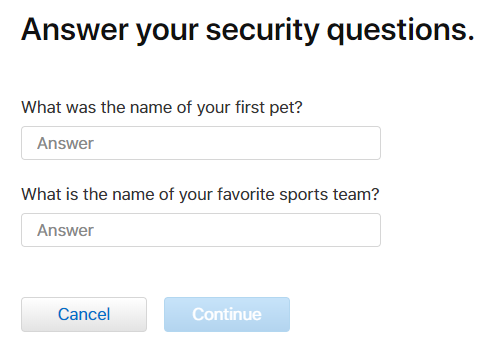

Če ne morete prejemati dvofaktorskih kod za preverjanje pristnosti
Če ne morete prejeti dvofaktorskih kod za preverjanje pristnosti, morate za dostop do računa Apple ID uporabiti drug način.
Če želite to narediti, kliknite Nisi dobila potrditvene kode ko se poskusite prijaviti v svoj račun. Nato izberite Rabim pomoč iz izbranega pogovornega okna.


Nato kliknite začeti obnovitev računa da si ogledate tri razpoložljive možnosti preverjanja. Prva dva lahko uporabite z zaupanja vredno napravo, če predpostavite, da jo imate.

Če je vaša naprava brez povezave, lahko še vedno ustvarite verifikacijsko kodo iz Geslo in varnost nastavitve.
Če na telefonsko številko računa ne morete sprejemati klicev ali besedil, lahko dodate še enega.


Če teh metod ne morete uporabiti za dostop do svojega računa, ga boste morali obnoviti prek Apple z zadnjo možnostjo na zaslonu za obnovitev.
Ko zahtevate obnovitev računa prek Apple-a, boste morali posodobiti svojo telefonsko številko "več dni ali več", zato je za to potrebno nekaj potrpljenja.
Očitno je, da ne morete storiti veliko, da preprečite izgubo naprave. Če preprosto spreminjate naprave ali telefonsko številko, je morda dobro, da najprej začasno onemogočite dvofaktorsko preverjanje pristnosti, dokler popolnoma ne nastavite nove naprave.
Apple-jeva dvofaktorska overitev: dobra, vendar napačna
Ko Apple dvofaktorno preverjanje pristnosti deluje, deluje dobro. Lahko pa naletite na tiste čase, ko je lahko malo iffy. Zdi se, da je vedno čas, ko morate resnično dostopati do Apple ID-ja, ko nenadoma postane ovira.
Če uporabljate dvofaktorno overjanje (in resnično bi morali), se prepričajte, da naredite še nekaj dodatnih korakov, da ne boste nikoli zaprli računa. Lahko bi bilo preprosto, kot dodajanje sekundarne telefonske številke.
Vse dvofaktorski avtentikacijski sistemi imajo nedvomne prednosti in slabosti Prednosti in slabosti dvofaktorskih vrst in metod preverjanja pristnostiDvofaktorne metode avtentikacije niso enake. Nekateri so dokazno varnejši in varnejši. Tu je pregled najpogostejših metod in tiste, ki najbolje ustrezajo vašim individualnim potrebam. Preberi več vendar, ker je vedno bolj zaskrbljen, je večja varnost vedno boljša.
Pisatelj podnevi, kuhar ponoči, Matt je nekaj tehnološkega ponudnika, saj je zrezal zobe na Windows in Linuxu. V zadnjem času je bil njegov poudarek na vseh stvareh Apple, znano pa je tudi, da se je zapletel tudi v Android.